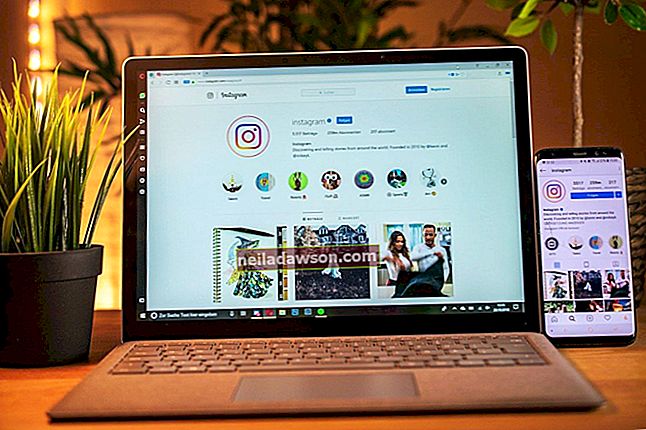Ha egy képet szerkeszt egy képszerkesztő programban, akkor az üres képpontok beszúródnak a keletkező résekbe, és ezeket a réseket a szoftver automatikusan színezi. Ha hozzáfér egy képszerkesztő programhoz, például a Photoshophoz, a kép kibontásakor a képminőség javításához választhatja a "Részletek megőrzése" vagy a "Kétmezőnyi simább" lehetőséget. Ha nincs hozzáférése a Photoshophoz, hasonló hatást érhet el a GIMP - egy ingyenes képszerkesztő alkalmazás - vagy a Pixelmator használatával. Ezt a hatást manuálisan úgy érheti el, hogy a kép méretét kisebb margókkal, például egyszerre 10 százalékkal növeli.
Photoshop
1
Nyissa meg a Photoshop alkalmazást, és kattintson a "Kép" menüre. Válassza a "Képméret" lehetőséget. Keresse meg a "Felbontás" mezőt, és növelje az értéket 300-ra. A megerősítéshez kattintson az "OK" gombra.
2
Növelje a kép méretét a számértékek beírásával a "Magasság" és "Szélesség" mezőkbe.
3
Kattintson a "Visszaállítás" jelölőnégyzetre, és válassza a "Részletek megőrzése" lehetőséget. Használja a "Zajcsökkentés" csúszkát a kinagyított kép élességének beállításához. Kattintson az "OK" gombra a választás megerősítéséhez.
ZSINÓR
1
Nyissa meg a GIMP-t, és válassza a "Kép" menüt. Kattintson a "Kép méretezése" lehetőségre.
2
Írja be a számértékeket a "Magasság" és a "Szélesség" mezőkbe. Növelje az "X felbontás" és az "Y felbontás" mezőket 300-ra. Kattintson az "Interpoláció" legördülő mezőre, és válassza a "Kocka" opciót. Kattintson a "Méretezés" gombra a beállítások megerősítéséhez.
3
Nyissa meg a "Szűrők" menüt. Kattintson az "Enhance", majd az "Sharpen" gombra. Állítsa be az "Élesség" csúszkát a kép élességének növeléséhez vagy csökkentéséhez. Kattintson az "OK" gombra a megerősítéshez.
Pixelmator
1
Nyissa meg a Pixelmator alkalmazást, és válassza a "Kép" menüt. Kattintson a "Képméret" opcióra.
2
Növelje a kép méretét és felbontását a "Szélesség", "Magasság" és "Felbontás" mezőkben. Jelölje be a "Kép minta" opciót, ha még nincs bejelölve. Kattintson az "OK" gombra a megerősítéshez.
3
Nyissa meg a "View" menüt, és kattintson a "Effects Show" gombra. Kattintson az "Élesítés" menüre, majd kattintson duplán az "Élesítés" szűrőre. Állítsa be a csúszkát a kép élességének növeléséhez, majd kattintson az "OK" gombra.